Casio QV-R80 Manuel d'utilisation
Page 60
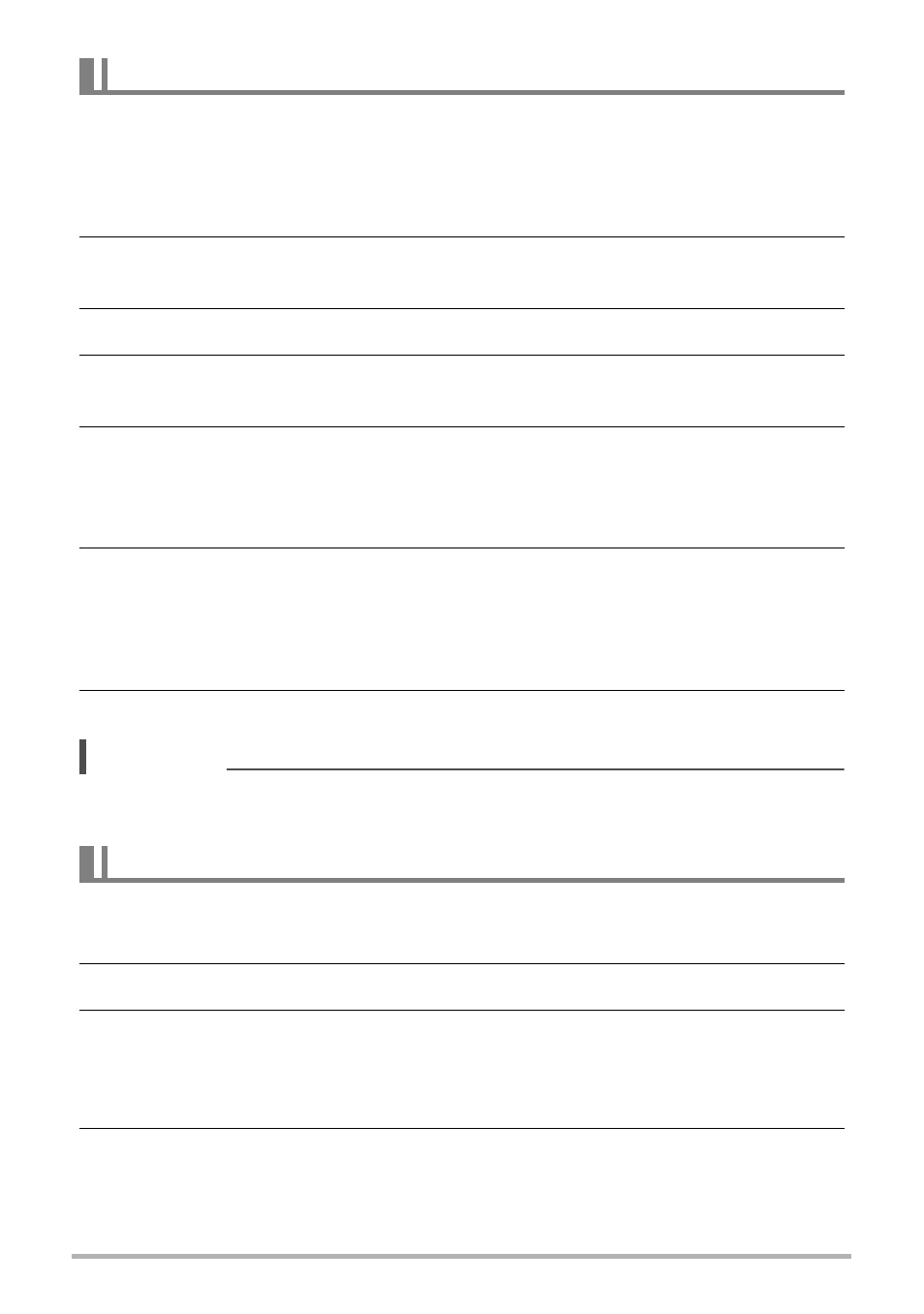
60
Lecture
Ne permet de redimensionner qu’une photo sauvegardée et à une taille inférieure
seulement.
Pour redimensionner une photo :
1.
Appuyez sur le bouton Lecture de l’appareil photo.
2.
Utilisez les touches 4 ou 6 pour faire défiler les photos et choisir celle qui
doit être redimensionnée.
3.
Appuyez sur le bouton Menu pour ouvrir le menu de lecture.
4.
Sélectionnez Redimensionner. Le sous-menu Redimensionner apparaît
sur l’écran LCD.
5.
Sélectionnez une des tailles suivantes : 8 M, 5 M, 3 M et VGA. Les tailles
disponibles peuvent varier en fonction de la taille de la photo originale. Les
réglages indisponibles apparaissent sous forme d’icônes grises dans le
sous-menu Redimensionner.
6.
Lorsque la taille est sélectionnée, un choix de réglages apparaît.
Sélectionnez un des réglages disponibles.
• Écraser : Pour enregistrer et remplacer l’ancien fichier par le nouveau.
• Sauver Sous : Pour sauvegarder le nouveau fichier sous un nouveau nom.
• Annuler : Pour annuler le redimensionnement.
7.
Appuyez sur le bouton OK pour sauvegarder ou annuler les changements.
REMARQUE
• La fonction Redimensionner ne peut pas être utilisée pour les photos de taille VGA.
• Cette fonction n’est disponible que pour les images de format 4:3.
Vous pouvez spécifier une des photos prises comme image de démarrage.
1.
Appuyez sur le bouton Menu pour ouvrir le menu de lecture.
2.
Sélectionnez Image démarr. Un choix de réglages apparaît.
3.
Sélectionnez un des réglages disponibles.
• Système : Pour utiliser l’image par défaut de l’appareil photo.
• Mon image : Pour sélectionner une photo à l’aide des touches 4 ou 6.
• Arrêt : Pour ne pas utiliser d’image de démarrage.
4.
Appuyez sur le bouton OK pour appliquer les changements.
Redimensionnement
Image de démarrage